일을 하다보면 파일이 많은데 리스트로 만들어서 괸리해야 할 때가 있다. 이때 사용하기 편리한 명령이다. 누구나 할 수 있다. 간단하니 한번 해 보자.
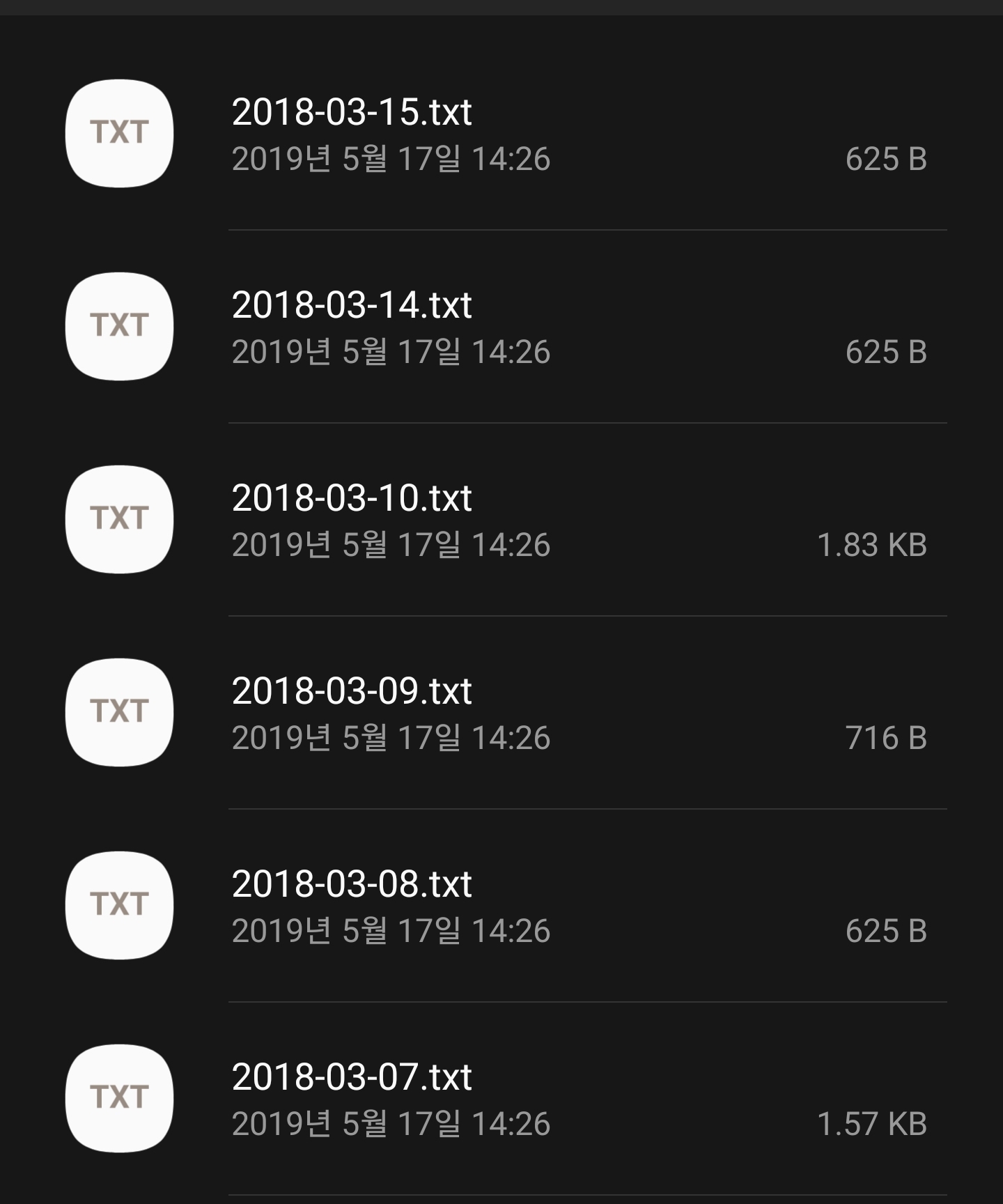
만약 C:₩user₩document 이 위치에 엑셀 파일이 너무 많은데 리스트로 한번에 보고 싶으면 이렇게 하자!
1. 윈도우키 + E 키를 누른다. 그러면 윈도우익스플로러가 실행된다.

2. 파일이 많은 위치로 이동한다.
3. 이동된 위치에서 상단에 경로를 표시해주는 주소줄을 클릭한다.
4. 주소줄에 cmd 라고 입력하고 엔터를 누른다.

5. dos창이 뜨면 거기에 명령어를 dir /s/b *.xlsx >> list.txt 라고 입력한다.
C:₩user₩document> dir /s/b *.xlsx >> list.txt*만약 도스창의 주소가 c:₩windows..로 되어 있는 경우가 있는데, 이럴때는 해당 파일 위치로 이동해 주는 명령어 cd c:₩user₩document 를 입력하고 엔터를 누르면 된다.
c:₩windows> cd c:₩user₩document
6. 명령이 종료되고 파일이 많은 위치에서 list.txt파일을 찾아 열면 엑셀파일들의 경로와 파일명을 전부 가져온다.
c:₩user₩document₩20201231EFD-3253.xlsx
c:₩user₩document₩20201231EFD-3254.xlsx
c:₩user₩document₩20201231EFD-3255.xlsx
.
.
.
이렇게 리스트로 가져와서 사용할 수 있고 경로를 뺄 수도 있다. 경로 빼는 명령어는 이렇다.
C:₩user₩document> dir /b *.xlsx >> list.txt
명령어를 풀어서 설명해 보겠다.
먼저 dir은 디렉토리 명령어 이며 dir만 하면 현재 위치의 파일들을 보여준다. 더 많은 설명이나 사용법 등은 cmd /help 또는 cmd /? 로 확인이 가능하다.
dir 뒤에 붙는 /s는 하위경로포함 이라서 해당위치에 또 다른 디렉토리가 있다면 다 보여준다.
그 다음 /b는 간략히 보여주기이다. 용량이나 시간 등의 정보를 생략하고 볼 때 유용하다.
>> 명령은 실행된 결과를 쓰는 명령어 인데 여러줄인경우 파일에 하나씩 추가한다. > 이렇게 하나만 넣으면 덮어쓰기가 되므로 주의가 필요하다.
list.txt 는 생성할 파일명인데, 이건 마음대로 정해도 된다.
간단한 명령으로 업무 효율을 올려보자! 일일이 하는건 파일이 적거나 시간이 많거나 인데, 우리는 둘다 부족하다. 내 시간은 소중하니까!


'티끌팁' 카테고리의 다른 글
| [앱으로 보는 엑셀 함수] LOOKUP의 속도가 너무 느릴때 VLOOKUP사용법 (0) | 2021.02.25 |
|---|---|
| [앱으로 보는 액셀 함수] VLOOKUP 조건이 1개 이상일때 LOOKUP 함수사용법 (0) | 2021.02.24 |
| [모바일환경] 웹페이지 redirect - 다른 웹페이지로 바로 넘기기! (0) | 2020.12.27 |
| [모바일환경 웹페이지 소스보기] view-source: 페이지에서 찾기 (0) | 2020.12.24 |
| [앱으로 보는 엑셀 값 입력] PC TAB, SHIFT+TAB, ENTER, F2 (0) | 2020.12.17 |



